Користувачі Mac часто вибирають Safari на користь оптимізації та енергоефективності. Він позиціонує себе як швидкий, легкий та конфіденційний браузер. Незважаючи на відсутність великої кількості розширень, які є в інших браузерах, Сафарі не втратив велику кількість функцій, які можна налаштувати під себе, здійснюючи серфінг в інтернеті простіше і швидше.
Відкриття всіх вікон Safari з минулого сеансу.
Уявіть ситуацію, Ви знайшли багато цікавих і корисних сторінок, закрили браузер, а вони не збереглися. Єдиним способом знайти їх знову – переглянути всю історію за минулий сеанс. Ну чи знову спробувати їх знайти в пошуку. Чи не зручно, правда? Давайте зробимо так, щоб при відкритті браузера все попереднє вкладки відкривалися разом з ним.
Для цього відкриваємо налаштування, переходимо у вкладку «Основні», знаходимо пункт «При запуску Safari відкривати:» та вибираємо «Всі вікна з останнього сеансу»
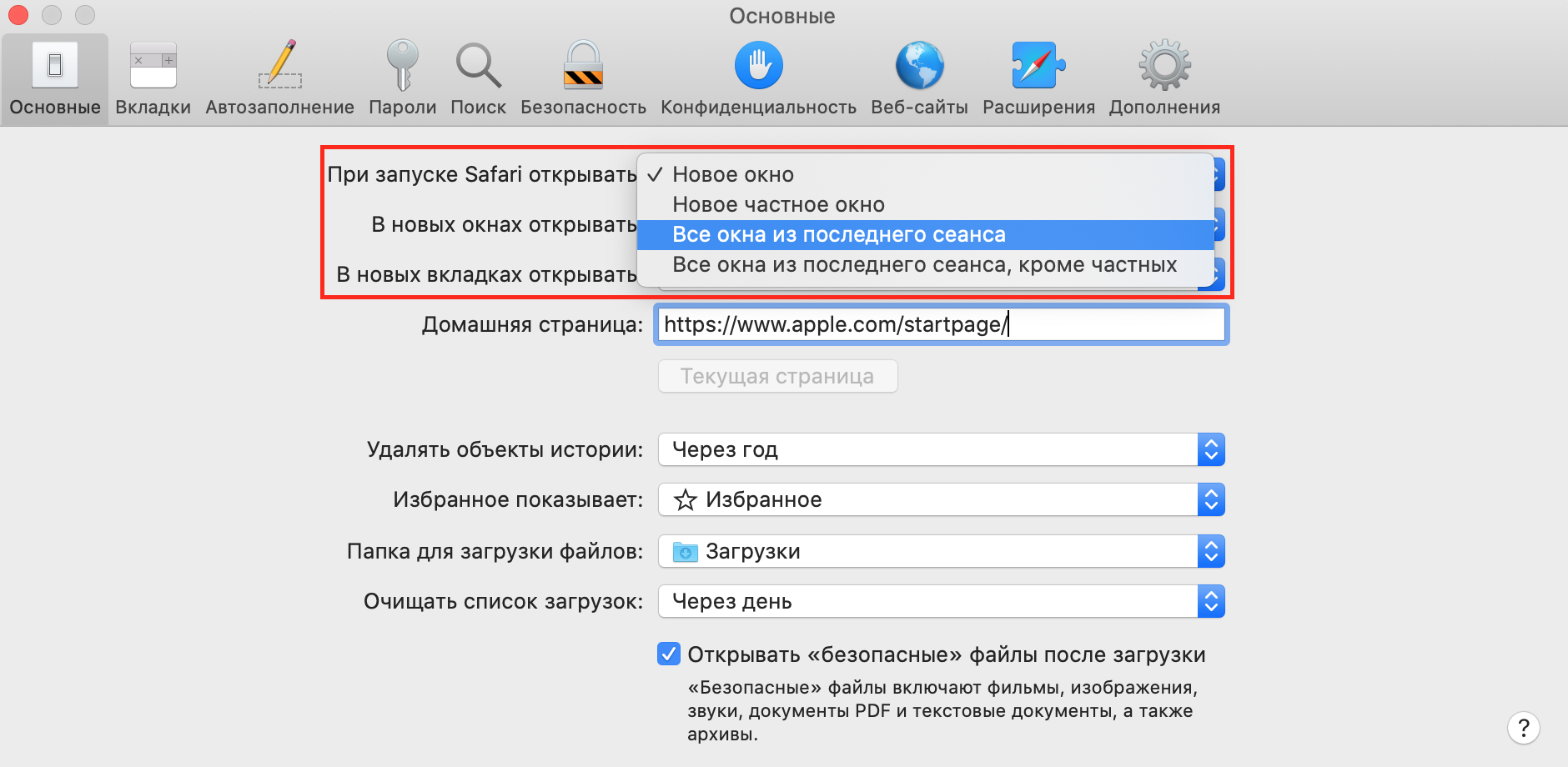
Налаштування стартової сторінки
Як не дивно, найчастіший запит у google.com – гугл. Зазвичай, для серфінгу в інтернеті люди спочатку переходять на сторінку пошукової системи, а потім вводять необхідний запит.
А як зробити так, щоб стартовою сторінкою була пошукова система?
Щоб зробити за замовчуванням іншу домашню сторінку, відкриваємо вкладку «Основні», і в параметрі «Домашня сторінка» вводимо посилання на зручний пошукач. Будь то Google, Yandex або зовсім якийсь DuckDuckGo.
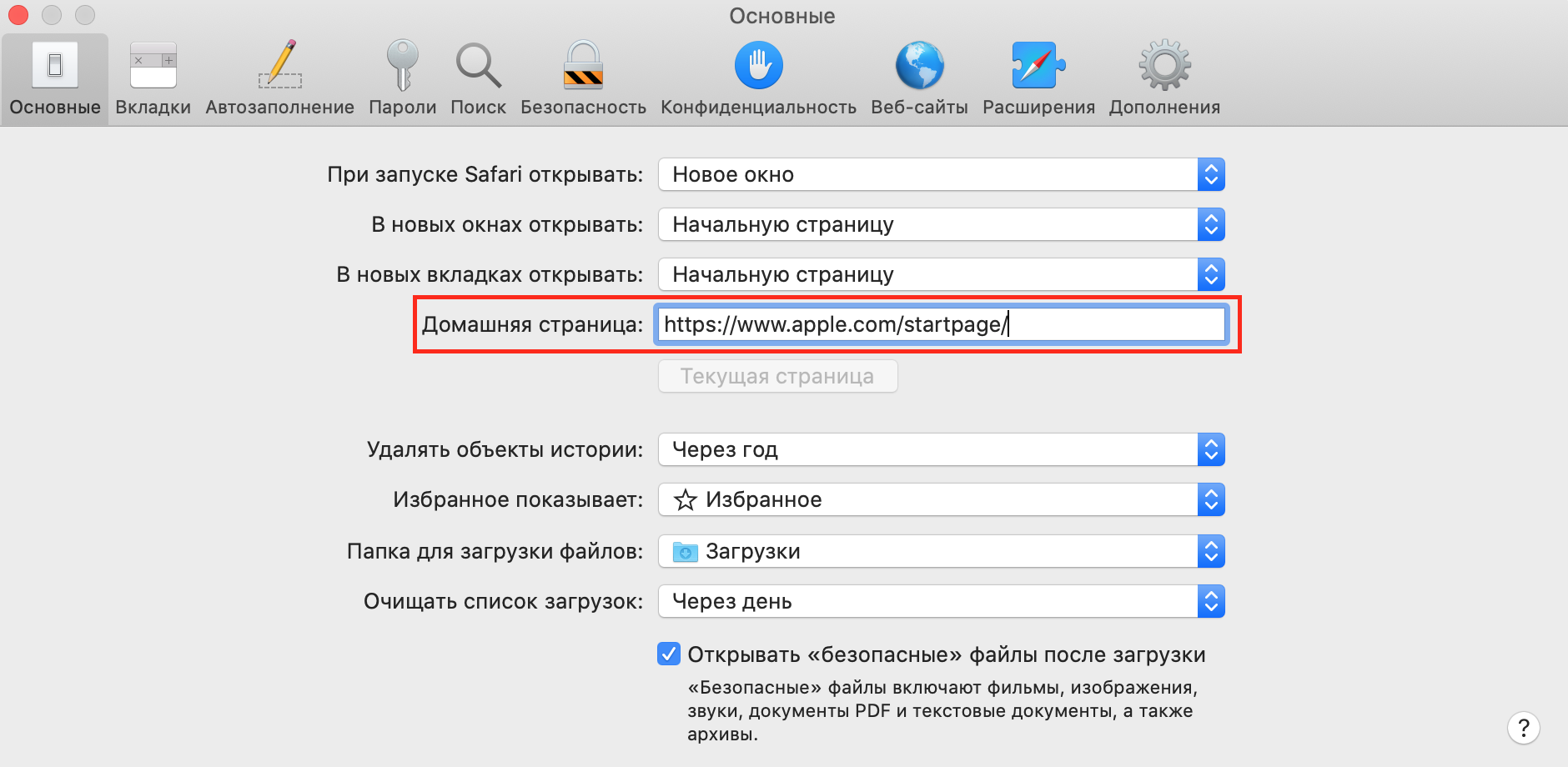
Папка для завантаження файлів
Як часто ви стикалися з автоматичним збереженням файлу в папку «завантаження» при скачуванні чогось, а потім переносили його в іншу папку?
При завантаженні набагато зручніше самому відразу вибрати папку, в яку збережеться Ваш файл, наприклад на робочий стіл. Зробити це можна все в тій же вкладці "Основні". У пункті «Папка для завантаження файлів» вибираємо параметр «Запитувати під час кожного завантаження».
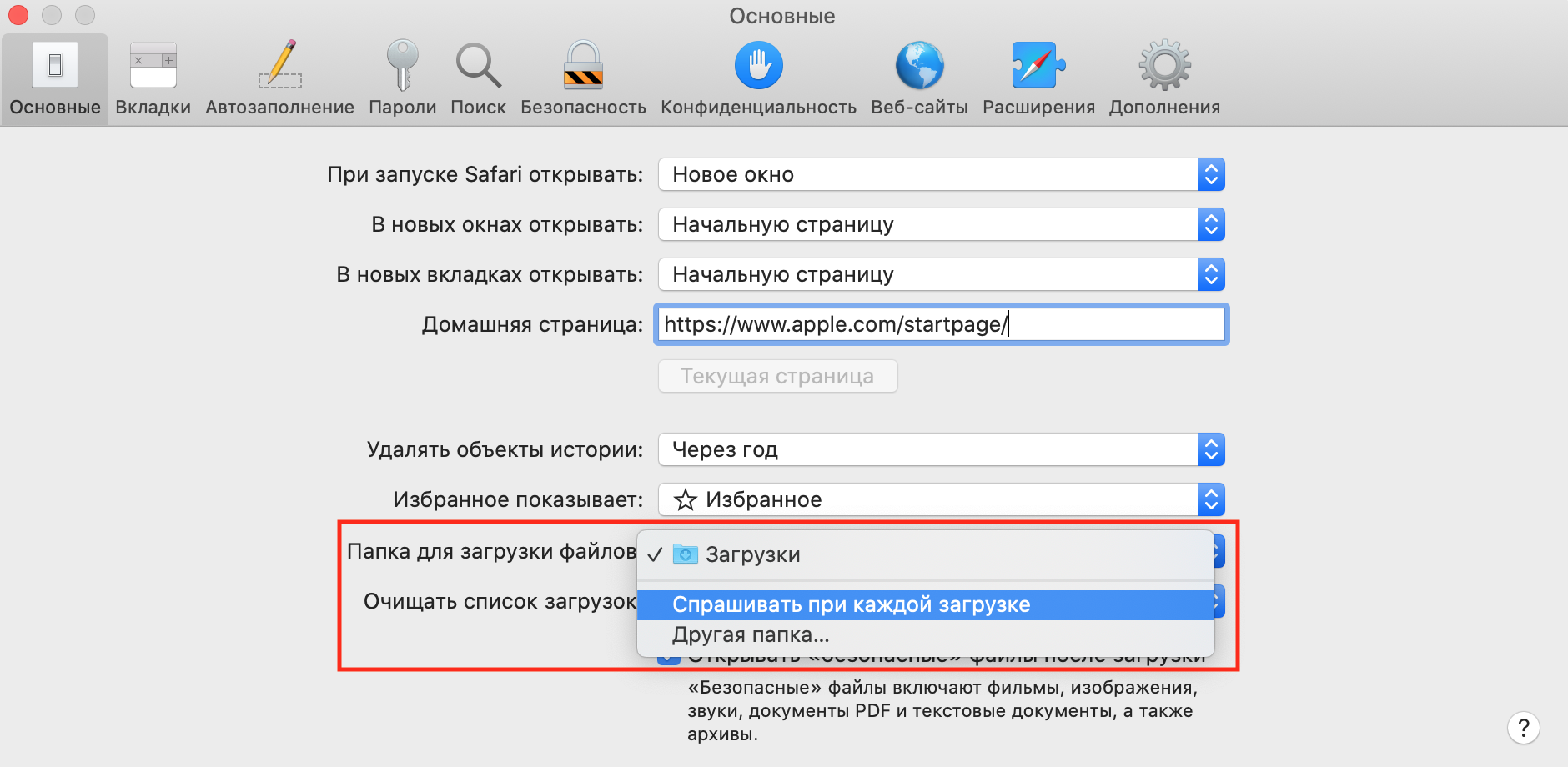
Видалення даних з усіх сайтів
Всі сайти, які Ви часто відвідували, зберігають певні дані: налаштування відображення, кеш та ін. При внесенні будь-яких змін на сайті, є ймовірність що він почне відображатися некоректно, тому що браузер показує його зі старими налаштуваннями. У такому випадку ймовірно допоможе видалення даних з веб-сайтів, які можна знайти у вкладці «Конфіденційність».
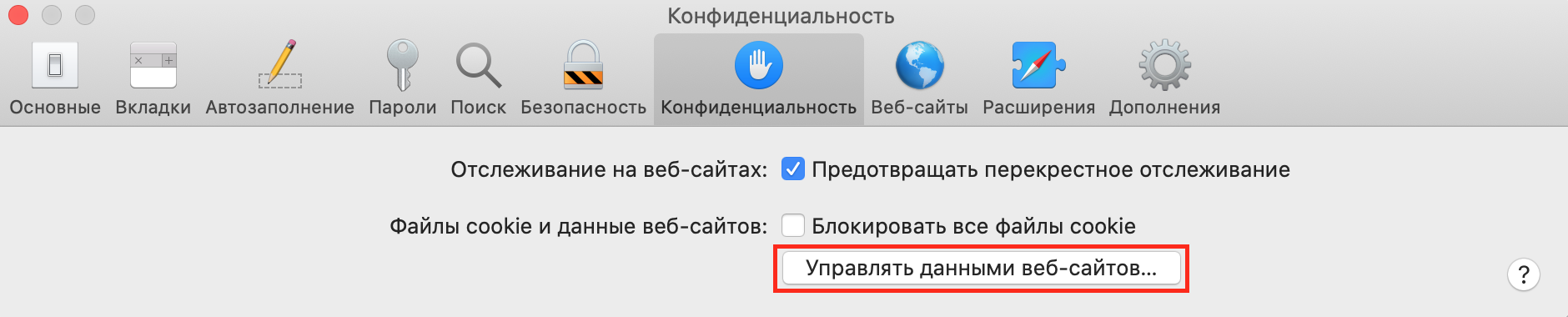
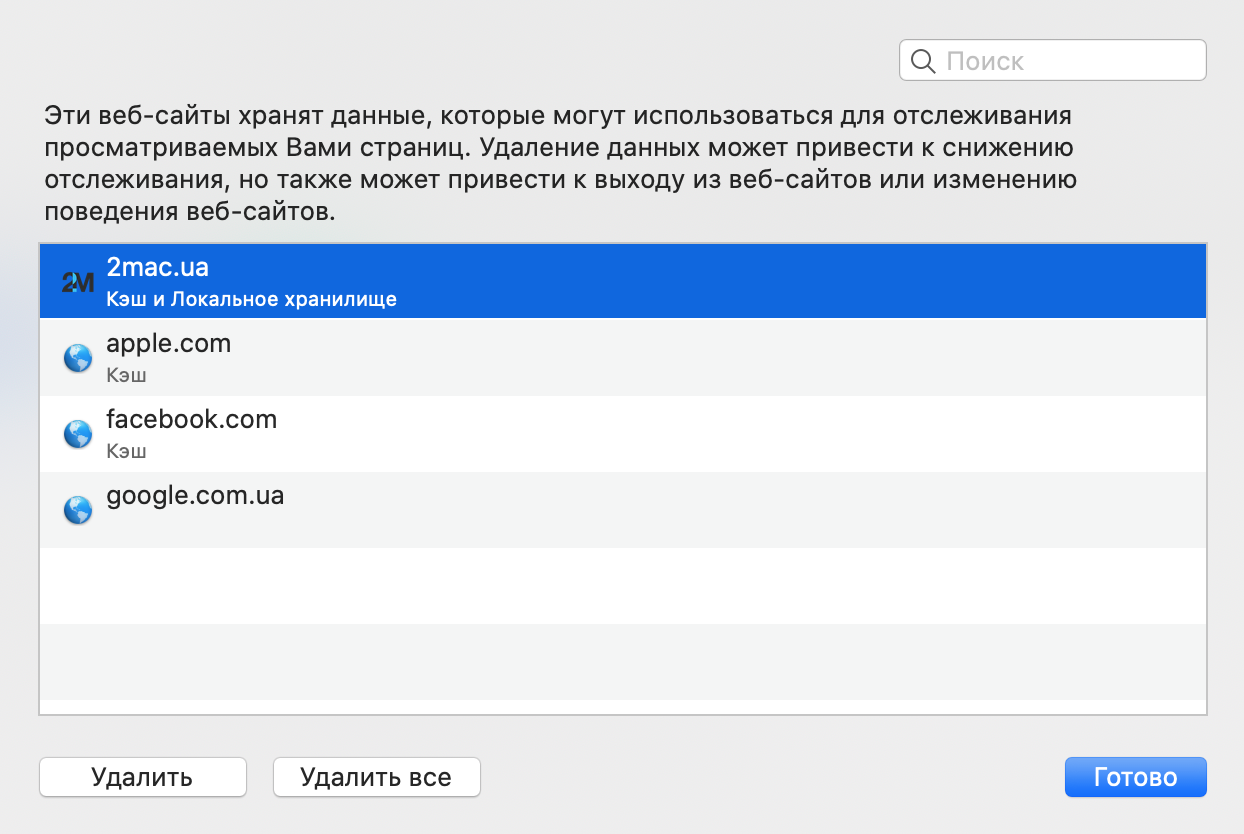
Прихований пункт меню - Розробка
За допомогою цього пункту можна швидко отримати доступ до програмного коду сторінки, консолі, файлів cookie сайту та інших важливих функцій, які будуть дуже доречними для розробників.
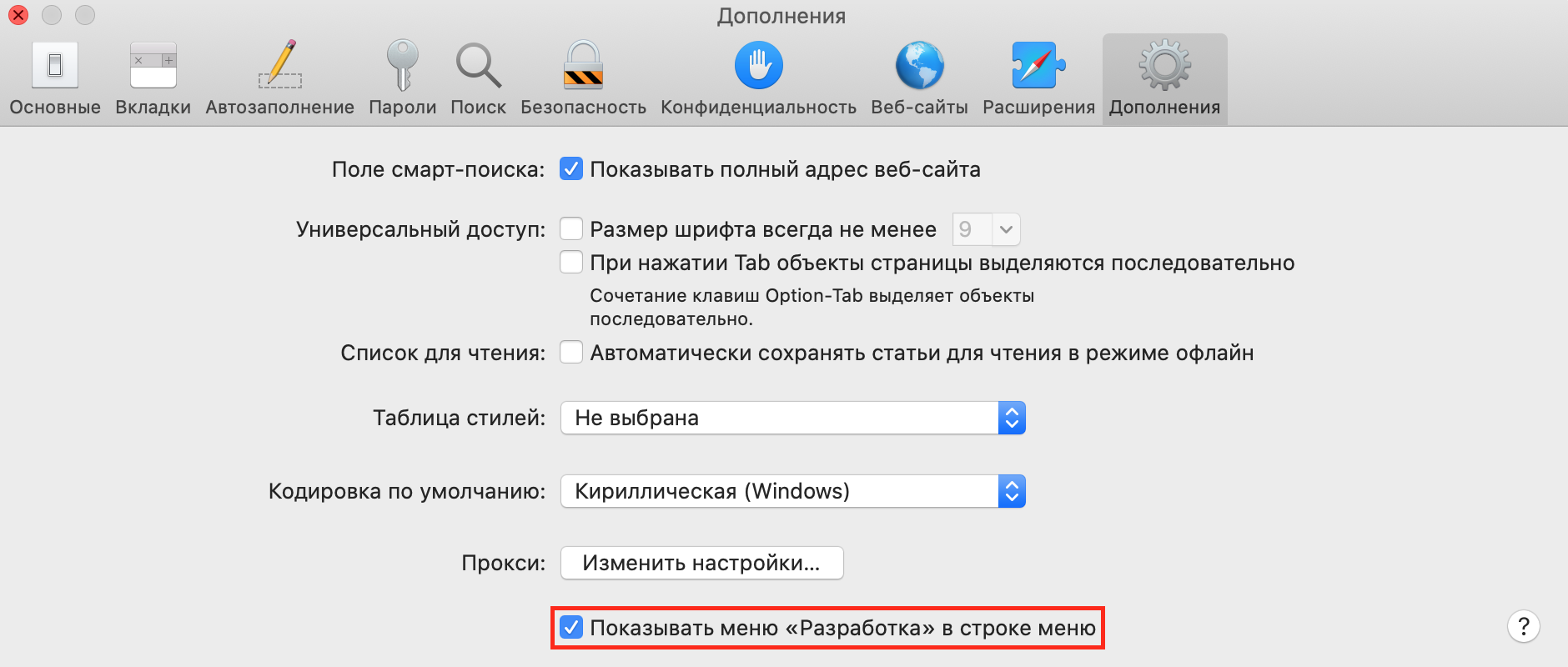
Клавіша Tab для навігації по сайту
При натисканні на Tab, ми переміщуємося між різними кнопками та полями введення тексту, а утримуючи при цьому клавішу ⌥, то навігація буде по всіх об'єктах, у тому числі й посилання, а натиснувши при цьому ⏎, відкриється виділене посилання. Але таку навігацію можна зробити інакше, навпаки. Для цього заходимо в налаштування та у вкладці «доповнення» включаємо пункт «При натисканні Tab виділяються всі об'єкти сторінки».
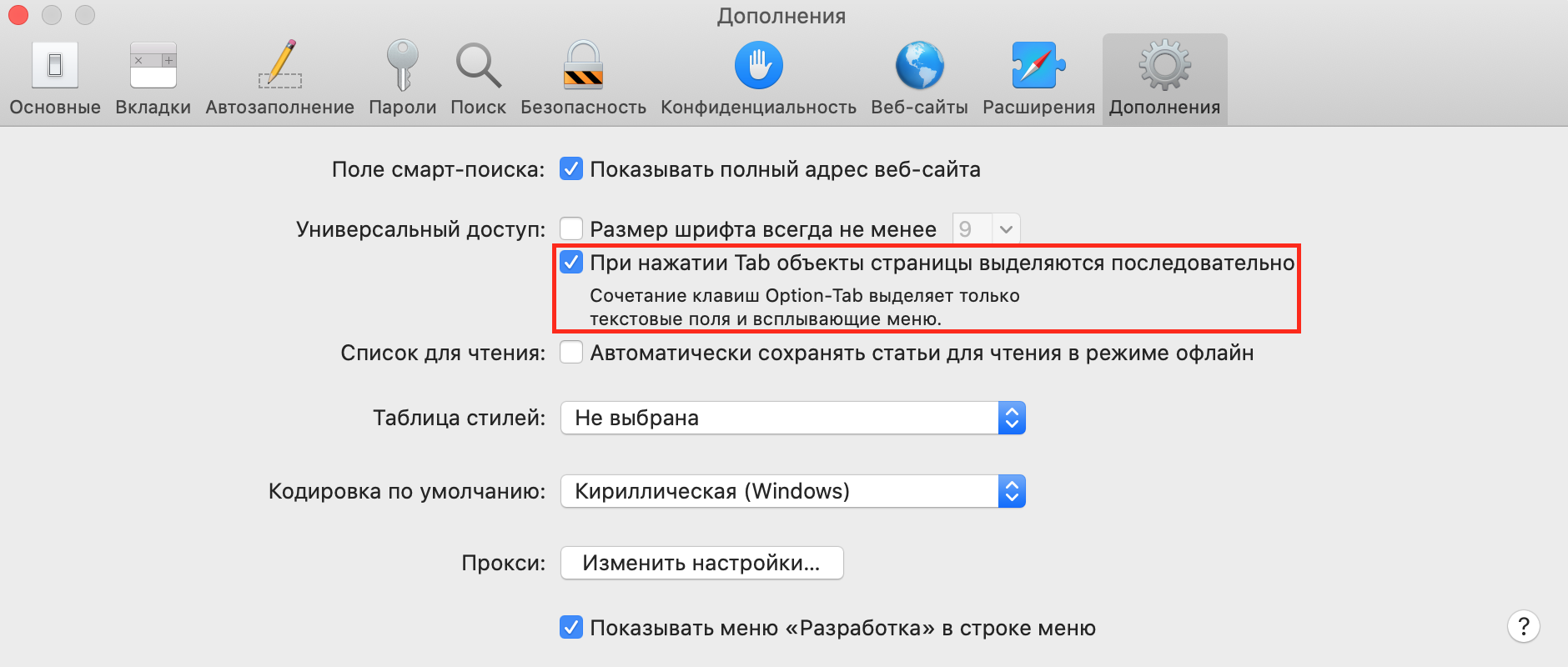
У Safari є безліч корисних функцій, про які ми і не знаємо, але вивчивши це питання, можна відкрити для себе «Америку», адже деякі фішки кардинально поміняють досвід роботи з цим браузером.

